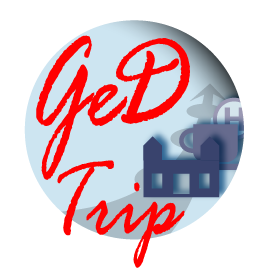Name
Bearbeiten: Aus Liste wählen.
Neues Objekt anlegen: Objektname in Feld eingeben.
Bei Anklicken des Sprachkürzels wird ein Fenster für die Eingabe des Textes in der entsprechenden Sprache geöffnet. Ist ein Text vorhanden, ist das Sprachkürzel fett angezeigt.
Position
Aus Liste wählen.
Über den Button „Neu“ kann eine neue Position erstellt werden. Es wird in einem neuen Fenster eine Karte angeblendet, in der die Position per Mausklick bestimmt werden kann.
Signatur
Aus Liste wählen.
Zielgruppen
Eine Auswahl sollte erfolgen, wenn das Objekt im Ganzen oder in Teilen altersmäßig auf eine bestimmte Zielgruppe ausgerichtet ist. Es kann 1 Zielgruppe ausgewählt werden.
| Jugendliche | spezielles Jugendprogramm oder auf Jugendliche ausgerichtetes Programm | |
| Familien | sowohl auf Kinder als auch auf Erwachsene ausgerichtete Schwerpunkte | |
| Senioren | spezielles Seniorenprogramm oder auf Senioren ausgerichtetes Programm |
Witterung/Saison
1 Punkt kann ausgewählt werden.
„Schönes Wetter“ sollte ausgewählt werden, wenn spürbare Einschränkungen in Angebot oder Qualität bei Niederschlag zu erwarten sind. Das Objekt wird in diesem Fall bei Auswahl von „Schlechtwetterangebot“ ausgeblendet.
Erreichbarkeit
1 Punkt kann ausgewählt werden .Die Auswahl sollte erfolgen, wenn das betreffende Kriterium erfüllt ist.
| schlecht mit Pkw erreichbar | nächste Parkmöglichkeit mit ausreichend Stellplätzen über 1 km entfernt oder nicht über barrierefreien Weg erreichbar | |
| schlecht mit ÖPNV erreichbar | nächste Haltestelle mit mindestens 3 Fahrtenpaaren im Linienverkehr an Samstagen und Sonntagen mehr als 1 km entfernt (Schienenverkehr: 2 km) oder nicht über barrierefreien Weg erreichbar | |
| nicht barrierefrei | erhebliche Einschränkungen innerhalb des Objekts für mobilitätseingeschränkte Personen |
Adresse
Aus Liste wählen.
Über den Button „Neu“ kann eine neue Adresse erstellt werden.
Erforderlich sind für die textliche Beschreibung der Objektposition Bezeichnung, Straße/Beschreibung, Postleitzahl und Ort.
Bilder
Die über „Dateien auswählen“ ausgewählten Dateien werden beim Speichern hochgeladen, anschließend können die weiteren Parameter bearbeitet werden. Die Dateien müssen JPG-Format besitzen und dürfen maximal 8MByte groß sein.
Für die im Infofenster angezeigten Bilder ist eine Größe von 600 x 400 Pixel ausreichend.
Die Anzeigereihenfolge entspricht der Reihenfolge in der Liste.
Eingegebene Beschreibungstexte werden mit dem Bild angezeigt.
Bei Anklicken des Sprachkürzels wird ein Fenster für die Eingabe des Textes in der entsprechenden Sprache geöffnet. Ist ein Text vorhanden, ist das Sprachkürzel fett angezeigt.
Es können maximal 5 Dateien hochgeladen werden.
Medien
Die über „Datei auswählen“ ausgewählte Datei wird beim Speichern hochgeladen, anschließend können die weiteren Parameter bearbeitet werden. Die Datei muss MP3- oder MP4-Format besitzen und darf maximal 100MByte groß sein.
Die Anzeigereihenfolge entspricht der Reihenfolge in der Liste.
Eingegebene Beschreibungstexte werden mit dem Bild angezeigt.
Bei Anklicken des Sprachkürzels wird ein Fenster für die Eingabe des Textes in der entsprechenden Sprache geöffnet. Ist ein Text vorhanden, ist das Sprachkürzel fett angezeigt.
Es können maximal 2 Dateien hochgeladen werden.
Haltestelle
Haltestellenangaben können auf Wunsch vom Administrator angelegt werden.
Homepage
Die Homepage für das Objekt kann optional angegeben werden.
Beschreibung
Es sind maximal 3000 Zeichen möglich.
Der Text kann mit HTML-Tags formatiert werden. Die in der Auswahlliste angeklickte Formatierung wird auf den markierten Text angewendet. Andere HTML-Tags sind nicht anwendbar.
Bei Anklicken des Sprachkürzels wird das Feld für die Eingabe des Textes in der entsprechenden Sprache geteilt. In der oberen Hälfte bleibt der deutsche Text nicht editierbar stehen. Ist ein Text vorhanden, ist das Sprachkürzel fett angezeigt.
aktiv
Muss gesetzt sein, wenn das Objekt angezeigt werden soll.
Anmerkung
Hier können Sie interne Informationen vermerken.
Vorschau
In einem neuen Fenster wird die Detailinfo des Objekts angezeigt.
Verwerfen
Die Auswahl wird zurückgesetzt, alle Angaben werden gelöscht.
Speichern
Die Daten werden übernommen.